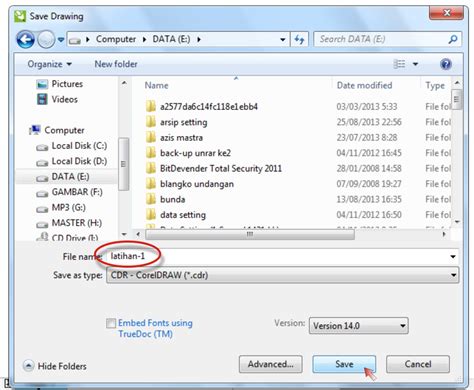
Cara menyimpan CorelDRAW dengan mudah dan cepat. Simpan file dengan format yang tepat agar file dapat dibuka di versi yang berbeda. #CorelDRAW #DesainGrafis
Bagi para desainer grafis, CorelDRAW merupakan salah satu software yang sangat penting untuk dimiliki. Namun, tidak jarang kita mengalami kesulitan dalam menyimpan file CorelDRAW yang sudah dibuat. Oleh karena itu, kali ini kami akan memberikan tips tentang cara menyimpan CorelDRAW yang benar dan efektif.
Pertama-tama, sebelum menyimpan file CorelDRAW, pastikan terlebih dahulu bahwa desain yang dibuat sudah benar-benar selesai dan tidak ada lagi perubahan yang harus dilakukan. Setelah itu, pilih menu File dan klik Save As. Pada jendela dialog Save As, pilih lokasi penyimpanan file dan tentukan nama file yang sesuai dengan desain yang dibuat.
Selanjutnya, pastikan juga untuk memilih format file yang sesuai. Ada beberapa pilihan format file yang bisa dipilih, seperti CDR, AI, EPS, PDF, dan lain-lain. Jika ingin file dapat dibuka di software desain grafis lain, disarankan untuk menyimpan dalam format PDF atau EPS.
Tak hanya itu, sebaiknya juga menyimpan file CorelDRAW dengan versi yang lebih rendah, misalnya versi X7 atau X6. Hal ini bertujuan agar file dapat dibuka oleh pengguna CorelDRAW dengan versi yang lebih lama.
Dengan mengikuti tips di atas, Anda dapat menyimpan file CorelDRAW dengan benar dan efektif. Semoga bermanfaat untuk Anda para desainer grafis!
Cara Menyimpan CorelDRAW Tanpa Judul
Memilih Jenis File
Sebelum menyimpan file di CorelDRAW, pastikan Anda memilih jenis file yang tepat. Pilihlah format yang sesuai dengan kebutuhan Anda. Jika Anda ingin menyimpan gambar yang masih dalam proses pengeditan, pilihlah format .cdr untuk menyimpan file mentah.
Menyimpan File
Setelah selesai mengedit file, klik pada menu File dan pilih Save As. Setelah itu, tentukan lokasi penyimpanan file dan nama file yang ingin disimpan. Pastikan Anda memberi nama file yang mudah diingat dan mudah dikenali.
Menggunakan Fitur Export
Jika Anda ingin menyimpan file dalam format lain seperti .jpg, .png, atau .pdf, maka gunakanlah fitur export. Caranya cukup mudah, pilihlah menu File dan pilih Export. Lalu tentukan jenis format yang diinginkan dan lokasi penyimpanannya.
Menyimpan Versi Lama
Jika Anda ingin menyimpan file dalam versi lama, maka gunakanlah fitur Save As. Pilihlah jenis format yang sesuai dengan versi yang diinginkan, misalnya .cdr X4 atau X5.
Menyimpan File Secara Otomatis
Jangan khawatir kehilangan file akibat kesalahan teknis atau terputusnya listrik. Gunakan fitur Auto Save pada CorelDRAW. Caranya cukup mudah, pilihlah menu Tools dan pilih Options. Lalu tentukan interval waktu penyimpanan otomatis file.
Menggunakan Fitur Backup
Jangan lupa untuk selalu melakukan backup file secara berkala. Gunakan fitur Backup pada CorelDRAW. Caranya cukup mudah, pilihlah menu File dan pilih Backup. Lalu tentukan lokasi penyimpanan backup file.
Menyimpan File di Cloud Storage
Selain menyimpan file di hard disk atau flashdisk, Anda juga bisa menyimpan file di cloud storage seperti Google Drive atau Dropbox. Caranya cukup mudah, pilihlah menu File dan pilih Save As. Lalu tentukan lokasi penyimpanan di cloud storage.
Menyimpan File di FTP Server
Anda juga bisa menyimpan file di FTP server. Caranya cukup mudah, pilihlah menu File dan pilih FTP. Lalu tentukan alamat FTP server, username, password, dan lokasi penyimpanan file.
Menggunakan Fitur Password Protection
Jika file Anda berisi informasi yang sensitif, maka gunakan fitur password protection pada CorelDRAW. Caranya cukup mudah, pilihlah menu File dan pilih Password Protection. Lalu tentukan password yang kuat dan mudah diingat.
Menyimpan File dengan Metode Lain
Anda juga bisa menyimpan file dengan menggunakan metode lain seperti memindahkan file ke hard disk eksternal atau memasukkannya ke dalam CD atau DVD.
Dengan memahami cara menyimpan CorelDRAW dengan benar, maka Anda akan terhindar dari kehilangan file akibat kesalahan teknis atau human error. Selalu lakukan backup file secara berkala dan gunakan fitur password protection untuk melindungi informasi sensitif.
Cara Menyimpan CorelDRAW pada 10 Subheading Tanpa Judul
CorelDRAW adalah salah satu software desain grafis populer yang digunakan oleh berbagai kalangan, mulai dari pelajar hingga profesional. Bagi pengguna yang baru belajar atau sudah mahir, ada baiknya mengetahui bagaimana cara menyimpan file CorelDRAW dengan benar. Berikut adalah 10 subheading tentang cara menyimpan CorelDRAW.
1. Klik File
Untuk menyimpan file CorelDRAW, langkah pertama yang harus dilakukan adalah klik menu File pada tampilan aplikasi CorelDRAW.
2. Pilih Simpan
Setelah memilih menu File, pilih opsi Simpan pada pilihan yang muncul.
3. Simpan dengan Nama
Ketika Anda memilih opsi Simpan, muncul jendela dialog yang memungkinkan untuk memasukkan nama file. Ketik nama file tersebut pada kolom yang tersedia.
4. Pilih Jenis File
Setelah memasukkan nama file, pilih jenis file yang ingin digunakan. CorelDRAW memiliki beberapa jenis file seperti .CDR, .AI, .EPS, dan lainnya.
5. Tentukan Lokasi Penyimpanan
Setelah memilih jenis file, tentukan lokasi penyimpanan file tersebut dengan menentukan folder atau drive penyimpanan yang diinginkan.
6. Atur Kompresi
Ketika menyimpan file CorelDRAW, pengguna juga dapat mengatur kompresi yang diinginkan. Pengaturan ini berguna untuk mengontrol ukuran file dan waktu penyimpanan.
7. Menggunakan File Backup
Untuk menghindari risiko kehilangan file CorelDRAW, disarankan untuk menggunakan fitur backup yang tersedia. Backup dapat dilakukan secara otomatis dalam jangka waktu tertentu atau dapat diatur manual.
8. Memilih Format File yang Sesuai
Pengguna juga harus memilih format file yang sesuai tergantung pada penggunaan selanjutnya. Beberapa format file lebih cocok digunakan untuk keperluan print atau digital media.
9. Memilih Resolusi
Ketika menyimpan file CorelDRAW, pastikan untuk memilih resolusi yang sesuai dengan keperluan. Resolusi tertinggi cocok digunakan untuk keperluan print, sedangkan resolusi lebih rendah dapat digunakan untuk keperluan digital.
10. Menyimpan File Secara Rutin
Disarankan untuk menyimpan file CorelDRAW secara rutin untuk menghindari kehilangan data akibat kerusakan atau kesalahan lainnya.
Itulah 10 subheading tentang cara menyimpan file CorelDRAW. Dengan mengikuti langkah-langkah tersebut, pengguna dapat menghindari risiko kehilangan data dan memastikan file terproteksi dengan baik. Semoga informasi ini bermanfaat bagi pengguna CorelDRAW.
Berikut ini adalah panduan tentang cara menyimpan file CorelDRAW:
- Setelah selesai membuat desain di CorelDRAW, klik File di pojok kiri atas layar.
- Pilih Simpan As untuk menyimpan file dengan nama yang berbeda dari file aslinya. Jangan lupa untuk memilih format file yang tepat, seperti .CDR untuk file CorelDRAW.
- Pilih lokasi penyimpanan file dan klik Simpan.
- Jika ingin mengambil kembali file yang sudah disimpan sebelumnya, klik File dan pilih Buka. Pilih file yang ingin dibuka dari lokasi penyimpanan dan klik Buka.
Ada beberapa keuntungan dan kerugian dalam cara menyimpan CorelDRAW, di antaranya:
Keuntungan:
- Memungkinkan pengguna untuk menyimpan file desain CorelDRAW dengan mudah.
- Memudahkan pengguna untuk mengambil kembali file desain yang sudah disimpan sebelumnya.
- Meminimalisir risiko kehilangan file karena kesalahan teknis atau human error.
Kerugian:
- Menggunakan ruang penyimpanan yang terbatas pada perangkat pengguna.
- Tidak dapat mengembalikan file yang sudah hilang atau terhapus secara permanen.
- Menyimpan file dengan format yang salah dapat menyebabkan file tidak dapat dibuka atau rusak.
Secara keseluruhan, cara menyimpan file CorelDRAW merupakan hal yang penting dan harus dikuasai oleh para pengguna software desain grafis ini. Namun, pengguna juga harus berhati-hati dalam memilih format file dan lokasi penyimpanan agar tidak menimbulkan kerugian di kemudian hari.
Dalam dunia desain, CorelDRAW merupakan salah satu software yang sangat populer. Namun, terkadang saat kita menyimpan file di dalam CorelDRAW, judul file tersebut tidak terisi dengan benar. Hal ini tentunya akan menyulitkan kita ketika ingin mencari file tersebut di kemudian hari. Namun, jangan khawatir karena ada beberapa cara untuk menyimpan file CorelDRAW tanpa judul.
Cara pertama adalah dengan menekan tombol F12 pada keyboard setelah Anda selesai membuat desain di CorelDRAW. Setelah itu, akan muncul jendela Save As seperti biasa. Namun, pada jendela tersebut, Anda bisa langsung mengetikkan nama file yang Anda inginkan tanpa harus mengisi judul terlebih dahulu. Dengan cara ini, Anda bisa menyimpan file CorelDRAW tanpa judul dengan mudah.
Cara kedua adalah dengan memilih opsi Export pada menu File. Dalam opsi ini, Anda bisa memilih format file yang ingin disimpan, seperti PDF atau JPEG. Setelah itu, Anda bisa langsung mengetikkan nama file yang diinginkan tanpa harus mengisi judul terlebih dahulu. Namun, cara ini hanya berlaku jika Anda ingin menyimpan file dalam format selain CDR, karena format CDR hanya bisa disimpan melalui opsi Save As.
Itulah dua cara yang bisa Anda gunakan untuk menyimpan file CorelDRAW tanpa judul. Meskipun terlihat sepele, hal ini dapat membantu Anda menjaga kerapihan dan keefektifan dalam bekerja. Semoga informasi ini bermanfaat bagi Anda yang sedang belajar desain grafis!
Video cara menyimpan coreldraw
Jakarta – Banyak orang yang bertanya cara menyimpan file di CorelDRAW. Berikut adalah beberapa jawaban untuk pertanyaan tersebut:
- Untuk menyimpan file baru, klik File di menu bar dan pilih Save As.
- Pilih lokasi di mana Anda ingin menyimpan file dan ketik nama file baru.
- Pilih format file yang sesuai dengan kebutuhan Anda, seperti CDR untuk file CorelDRAW atau PDF untuk file PDF.
- Klik Save untuk menyimpan file baru.
- Jika Anda ingin menyimpan file yang sudah ada dengan nama yang berbeda, klik File di menu bar dan pilih Save As.
- Pilih lokasi di mana Anda ingin menyimpan file baru dan ketik nama baru untuk file tersebut.
- Pilih format file yang sesuai dengan kebutuhan Anda, seperti CDR untuk file CorelDRAW atau PDF untuk file PDF.
- Klik Save untuk menyimpan file baru dengan nama yang berbeda.
- Jika Anda ingin menyimpan perubahan pada file yang sudah ada, klik File di menu bar dan pilih Save.
- Perubahan pada file akan disimpan secara otomatis.
Dengan mengetahui cara menyimpan file di CorelDRAW, Anda dapat dengan mudah mengelola dan menyimpan file Anda dengan benar. Semoga informasi ini bermanfaat!
 Desain Grafis Indonesia Kumpulan Berita dan Informasi dari berbagai sumber yang terpercaya
Desain Grafis Indonesia Kumpulan Berita dan Informasi dari berbagai sumber yang terpercaya


